Google Hangouts ist in der Tat für viele Menschen ein sehr hilfreiches Tool. Mit dieser App können Sie Freunden ganz einfach E-Mails senden und sich mit ihnen verbinden, wo immer sie sich befinden. In einigen Fällen ist Google Hangouts jedoch lästig, vor allem, wenn Sie Hangouts deinstallieren Mac durchgeführt haben, aber es wird Ihnen trotzdem von Zeit zu Zeit Benachrichtigungen anzeigen.
In diesem Artikel werden wir Ihnen eine sehr erfolgreiche und gründliche Methode beibringen, wie Sie Apps vom Mac entfernen. Diese spezielle Methode von uns wird Sie auch davon abhalten, zukünftige Benachrichtigungen von Hangouts zu erhalten, damit Sie Ihren PC in Ruhe nutzen können. Also lassen Sie uns anfangen!
Inhalte: Teil 1. Was ist Google Hangouts?Teil 2. Hangouts deinstallieren Mac: Der einfachste WegTeil 3. Hangouts deinstallieren Mac: Manuelle MethodeTeil 4. Fazit
Teil 1. Was ist Google Hangouts?
Das Wichtigste zuerst, was ist Google Hangouts? Google Hangouts ist einfach ein von Google entwickeltes Tool oder eine Anwendung, mit der eine Person über ihre App mit anderen kommunizieren kann. Dieses Tool umfasst auch Messaging, Foto- und Video-Sharing, Video-Chat und vieles mehr.
Und obwohl es sich um eine insgesamt erstaunliche App handelt, haben viele Benutzer immer noch Probleme damit – weshalb einige von ihnen schließlich einen Weg dazu lernten, wie sie Hangouts deinstallieren Mac. Aber warum entscheiden sie sich dafür, es zu deinstallieren?

Der Grund liegt hauptsächlich darin, dass es weiter abstürzt und Ihren PC verlangsamt. Noch ärgerlicher ist, dass Google Hangouts den Benutzern weiterhin Benachrichtigungen gab, obwohl die App bereits deinstalliert wurde.
Aus diesem Grund empfehlen wir Benutzern, einen gründlichen Weg zu finden, um vollständig Hangouts deinstallieren Mac zu können, ohne Spuren zu hinterlassen. Und was kann gründlicher sein, als ein Drittanbieter-Tool zu verwenden?
Teil 2. Hangouts deinstallieren Mac: Der einfachste Weg
Jetzt lernen Sie die schnellste Methode zum Entfernen von Apps vom Mac kennen!
Mit Hilfe des besten Reinigungstools von Drittanbietern iMyMac PowerMyMac können Sie Anwendungen wie Google Hangouts deinstallieren Mac. Diese Anwendung kann Ihnen dabei helfen, alle Daten und Dateien zu entfernen, die mit der Anwendung verknüpft sind, die Sie deinstallieren möchten.
Jetzt müssen Sie keinen sehr langen Prozess befolgen, um alles loszuwerden, was mit der Anwendung, die Sie deinstallieren möchten, geliefert wird. Dies ist der beste und einfachste Weg, Google Hangouts zu deinstallieren oder andere Software wie Adobe CC oder Microsoft Office auf Ihrem Mac zu entfernen.

Darüber hinaus ist PowerMyMac ein großartiges Werkzeug, das Ihnen hilft, Müll zu beseitigen, alte und große Dateien zu löschen, die Sie nicht mehr benötigen, und sogar doppelte Dateien für Sie zu finden und zu entfernen. Mit diesem Reinigungswerkzeug wird das Reinigen und Scannen Ihres Macs einfacher und kann mit nur wenigen Klicks durchgeführt werden.
Wenn Sie lernen möchten, wie Sie PowerMyMac verwenden und wie Sie am einfachsten Hangouts deinstallieren Mac können, befolgen Sie die unten angegebenen Schritte:
- Öffnen Sie auf Ihrem Mac PowerMyMac.
- WählenSie das Modul „Deinstallation“ und klicken Sie auf „SCANNEN“. Jetzt scannt die App Ihren Mac und listet alle auf Ihrem Mac installierten Anwendungen auf
- Suchen Sie die App, die Sie deinstallieren möchten, in diesem Fall Google Hangouts.
- Klicken Sie auf Hangouts und kreuzen Sie alle anderen Dateien an, die damit verknüpft sind.
- Klicken Sie einfach auf „Bereinigen“ und es wird jetzt die App für Sie entfernen.
Und so einfach können Sie erfolgreich mit nur wenigen Klicks auf dem Mac die Hangouts App deinstallieren.

Das Erstaunliche daran ist, dass Sie nicht manuell alle Dateien löschen müssen, die mit Hangouts verknüpft sind, da PowerMyMac sie bereits für Sie gelöscht hat. Dieses Tool ist auch eine sehr sichere App, sodass Sie sich keine Sorgen um Ihre Privatsphäre und Sicherheit machen müssen.
Teil 3. Hangouts deinstallieren Mac: Manuelle Methode
Wenn Sie erfahren möchten, wie man manuell Hangouts deinstallieren Mac kann, können Sie diesen Abschnitt hier lesen. Obwohl wir immer noch dringend empfehlen, Tools von Drittanbietern wie PowerMyMac zu verwenden, um schneller zu arbeiten, können Sie dies dennoch lernen, falls Sie sich viel produktiver fühlen.
So können Sie manuell Hangouts deinstallieren Mac:
- Klicken Sie Finder auf Ihrem Dock und dann auf tippen Anwendungen
- Finden Sie Google Hangouts und Beenden erzwingen die App
- Ziehen Sie die App auf die Müll am linken Bildschirmrand.
- Klicken Sie jetzt mit der rechten Maustaste Müll und wählen Sie Empty Trash
- Danach klicken Sie auf Go und wählen Sie Gehe in den Ordner
- Eingeben
~/Libraryund finden Sie alle Dateien, die mit Ihren Google Hangouts verknüpft sind - Bewegen Sie sie alle nach Müll
- Klicken Sie abschließend mit der rechten Maustaste Müll erneut und wählen Sie Empty Trash
Danach haben Sie Google Hangouts sowie alle damit verbundenen Dateien erfolgreich von Ihrem Mac entfernt.
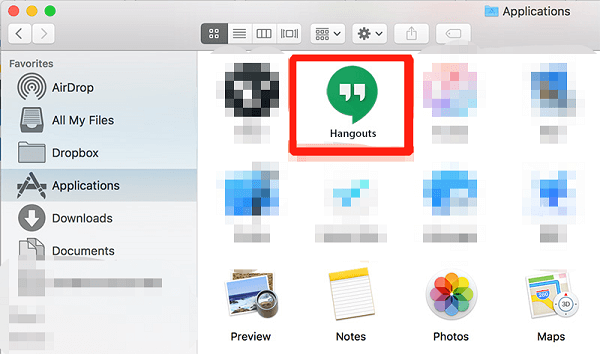
Das Entfernen dieser Dateien kann Ihnen auch dabei helfen, mehr Speicherplatz für Ihre Festplatte freizugeben, wodurch Ihr Mac schneller und reibungsloser funktioniert. Dies liegt daran, dass unnötige Dateien und unerwünschte Daten, die nach der Deinstallation von Hangouts auf dem Mac zurückbleiben, immer noch zu viel Speicherplatz beanspruchen können, selbst wenn es bereits deinstalliert ist. Der beste Weg ist also, sie auch nach der Deinstallation der App selbst zu entfernen.
Teil 4. Fazit
Jetzt, da Sie diesen Teil des Artikels endlich erreicht haben, hoffen wir, dass Sie jetzt gründlich lernen können, wie es geht Deinstallieren Sie Hangouts auf dem Mac ohne Probleme und andere Unterbrechungen. Natürlich können Sie jederzeit die manuelle Methode anwenden, wenn Sie Lust dazu haben. Aber wenn Sie viel Zeit und Mühe sparen möchten, können Sie immer verwenden PowerMyMac um es die ganze Arbeit für Sie erledigen zu lassen.
Jetzt, da Sie diesen Teil des Artikels endlich erreicht haben, hoffen wir, dass Sie jetzt gründlich lernen können, wie Sie ohne Probleme und andere Unterbrechungen Hangouts deinstallieren Mac. Natürlich können Sie jederzeit die manuelle Methode anwenden, wenn Sie Lust dazu haben. Aber wenn Sie viel Zeit und Mühe sparen möchten, können Sie immer PowerMyMac verwenden, um es die ganze Arbeit für Sie erledigen zu lassen.
Darüber hinaus können Sie mit dieser App nicht nur eine App deinstallieren, sondern auch Junk-Dateien und andere unerwünschte und nutzlose Daten von Ihrem Computer löschen, sodass er schneller als zuvor funktioniert.



